Kể từ phiên bản iOS 15, Apple cập nhật thêm tùy chọn bảo mật iCloud khá quan trọng mà bạn nên sử dụng

Mở Cài đặt và truy cập vào tài khoản iCloud của bạn, sau đó nhấn vào "Mật khẩu & Bảo mật".
Theo truyền thống, Apple rất ít khi chia sẻ về tất cả tính năng và cập nhật mới trong các phiên bản iOS mà hãng phát hành. Do đó, phần lớn người dùng phải tự tìm hiểu tất cả những thay đổi này, và phần lớn là dễ dàng bỏ qua các tính năng hay, hữu ích mà có thể bạn sẽ phải cần đến trong tương lai.
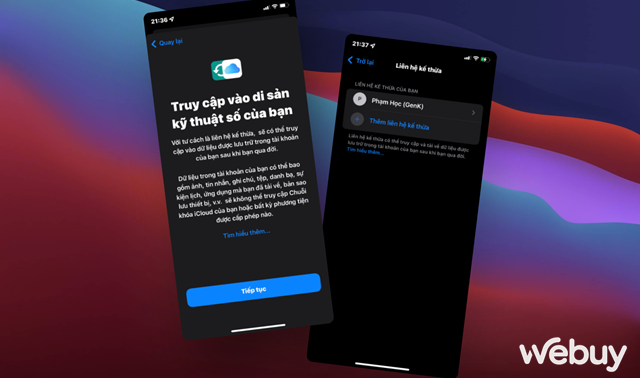
|
|
Ngoài số điện thoại và email, đây sẽ là tùy chỉnh bạn nên thêm vào tài khoản iCloud để tránh rủi ro. |
Và ở phiên bản iOS 15, Apple đã bổ sung thêm tính năng "Liên hệ kế thừa" (Legacy Contact) vào tài khoản iCloud, cho phép người dùng lựa chọn thêm thông tin liên hệ của người thân hoặc bạn bè làm người "kế thừa" các dữ liệu của bạn, phòng trường hợp xấu xảy ra.
Vậy cụ thể cách kích hoạt và sử dụng tính năng "Liên hệ kế thừa" (Legacy Contact) trên iPhone như thế nào? Mời bạn tham khảo hướng dẫn sau đây.
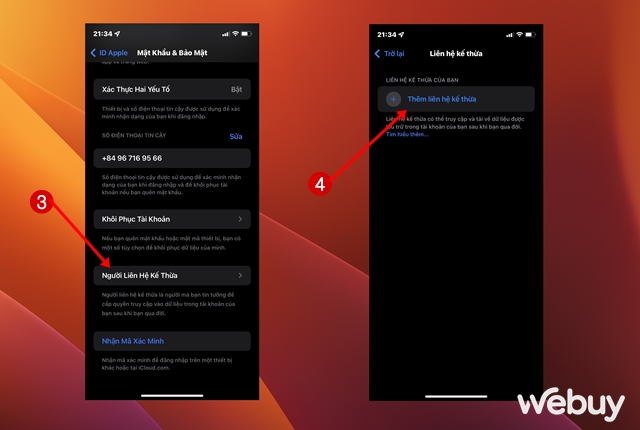
|
|
Tìm đến tùy chọn "Người Liên Hệ Kế Thừa", nhấp vào nó và nhấn tiếp vào "Thêm liên hệ kế thừa". |
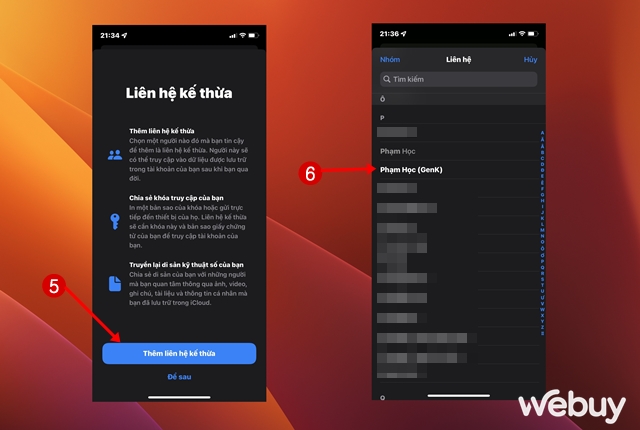
|
|
Tìm đến liên hệ bạn tin tưởng và muốn chọn làm liên hệ kế thừa của mình. |

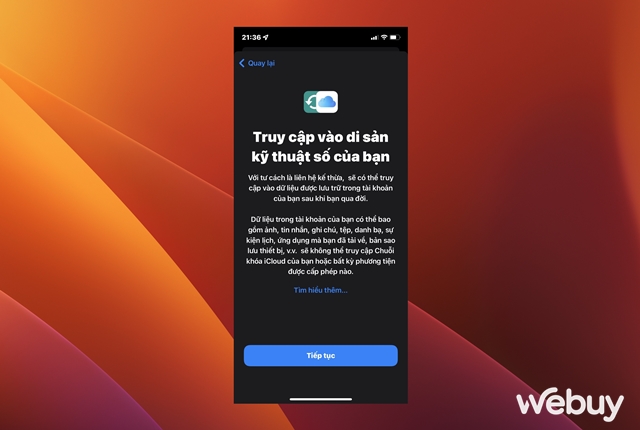
|
|
Apple sẽ cho bạn biết được các thông tin sơ lược về dữ liệu mà Liên hệ được chọn làm kế thừa có thể sở hữu. |
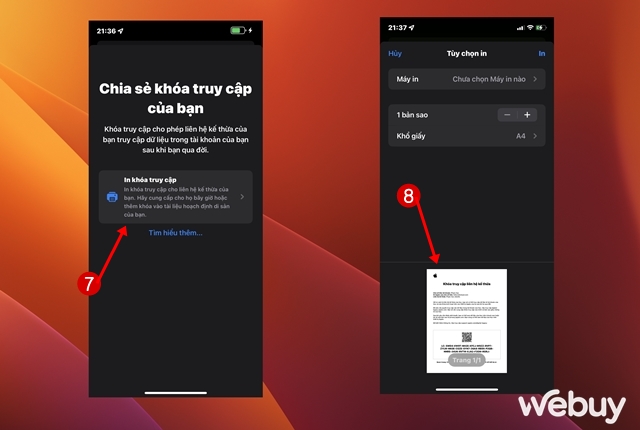
|
|
Khi đã xác nhận xong, hệ thống sẽ cung cấp cho bạn dãy mã khóa truy cập, bạn có thể lựa chọn in ra giấy và đưa cho người được chọn kế thừa dữ liệu của bạn cất giữ để có thể sử dụng khi cần. |
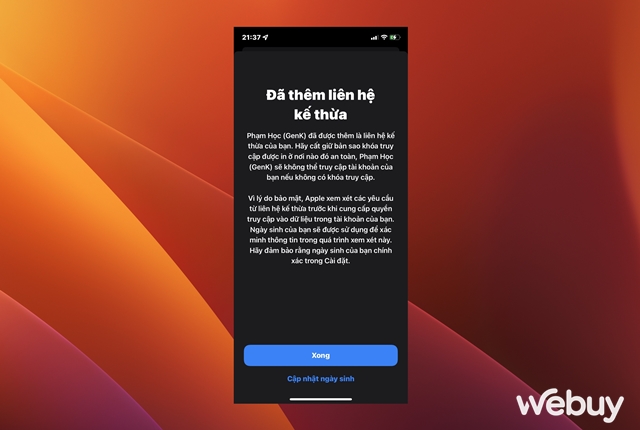
|
|
Ngoài ra, Apple cũng yêu cầu người được chọn làm liên hệ kế thừa của bạn phải khai báo một vài thông tin cơ bản để nâng cao bảo mật. |
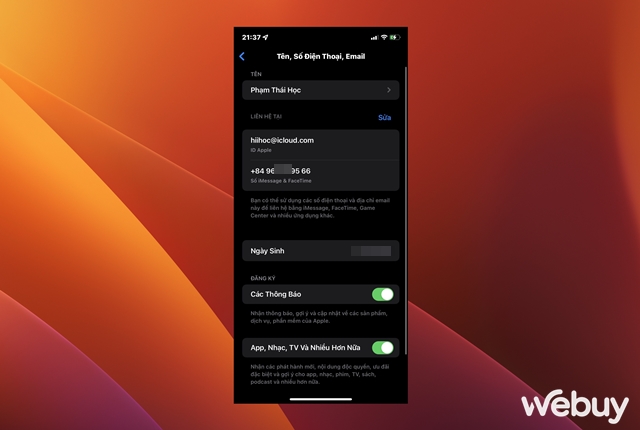
|
|
Các thông tin này cần được khai chính xác để Apple có thể tiến hành xác nhận lại khi sử dụng Liên hệ kế thừa. |
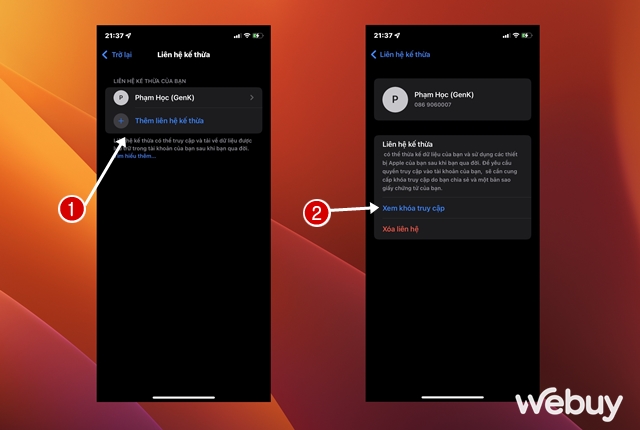
|
|
Khi mọi thứ đã xong, thông tin liên hệ sẽ nằm trong danh sách. Và bạn có thể xem hoặc thêm các liên hệ khác nếu muốn. |
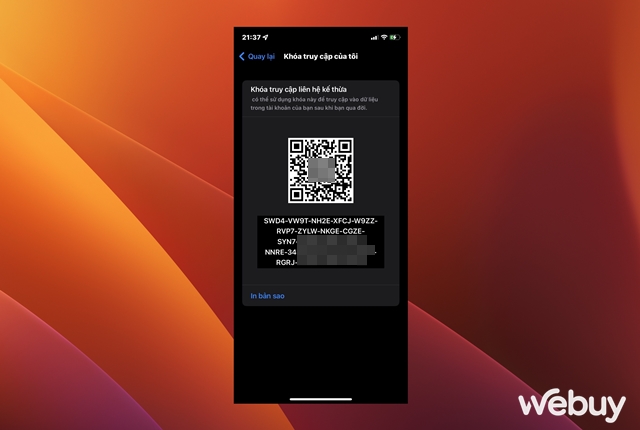
|
|
Hãy lưu giữ khóa truy cập này cẩn thận. |
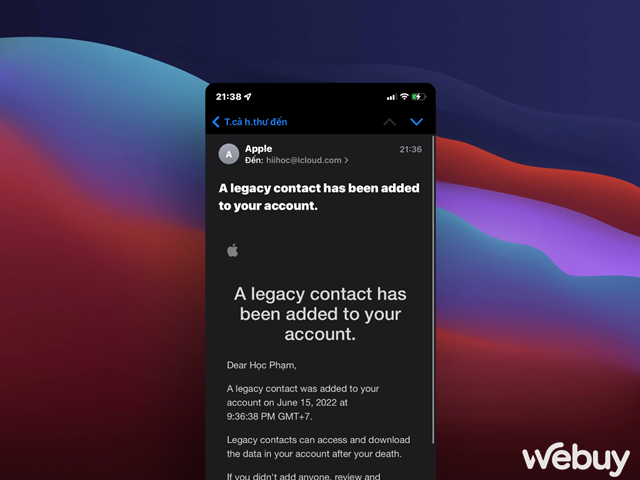
|
|
Và Apple cũng không quên gửi cho bạn một email thông báo vì có thay đổi liên quan đến tài khoản iCloud của người dùng. |
Chúc bạn thành công.
















